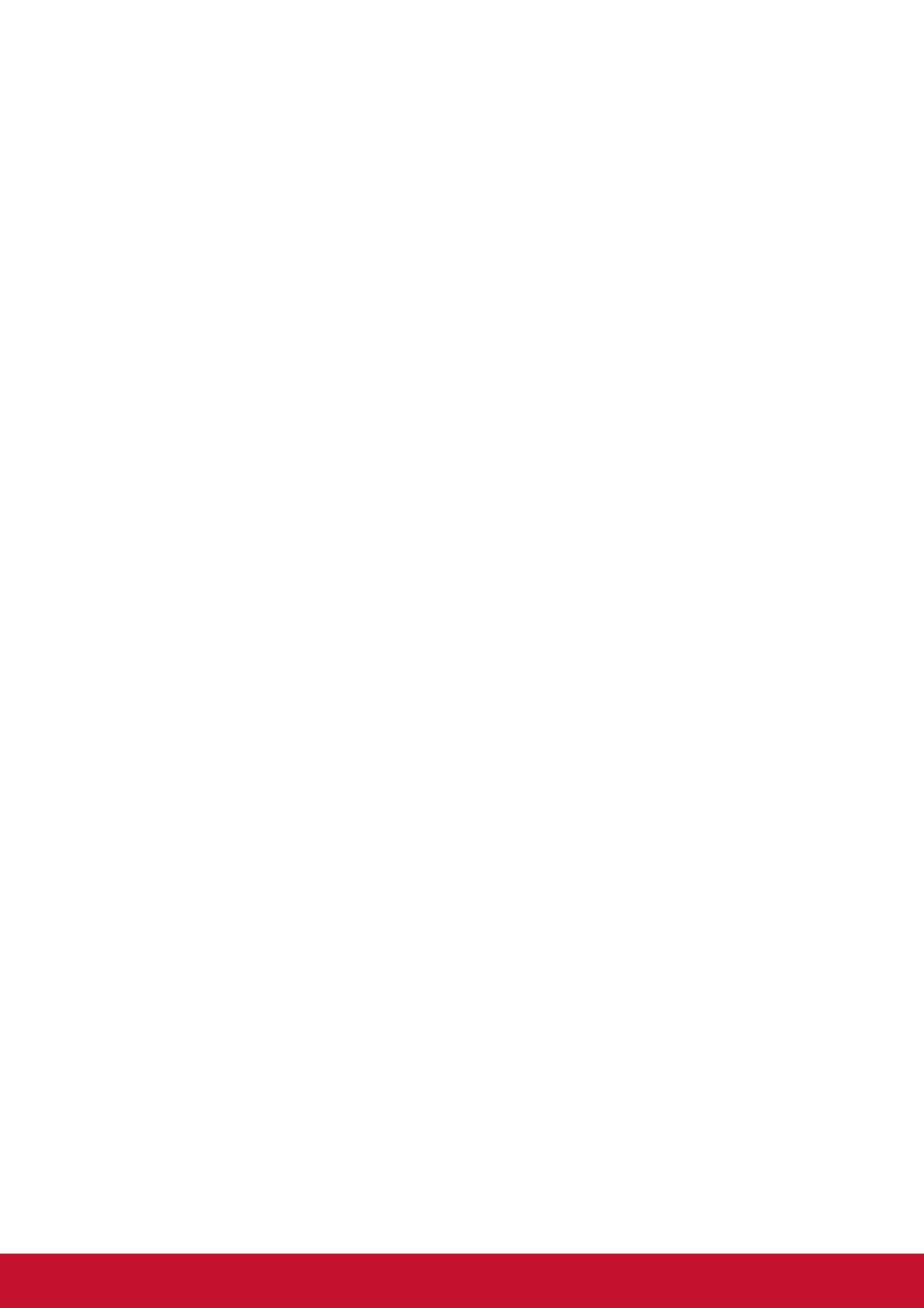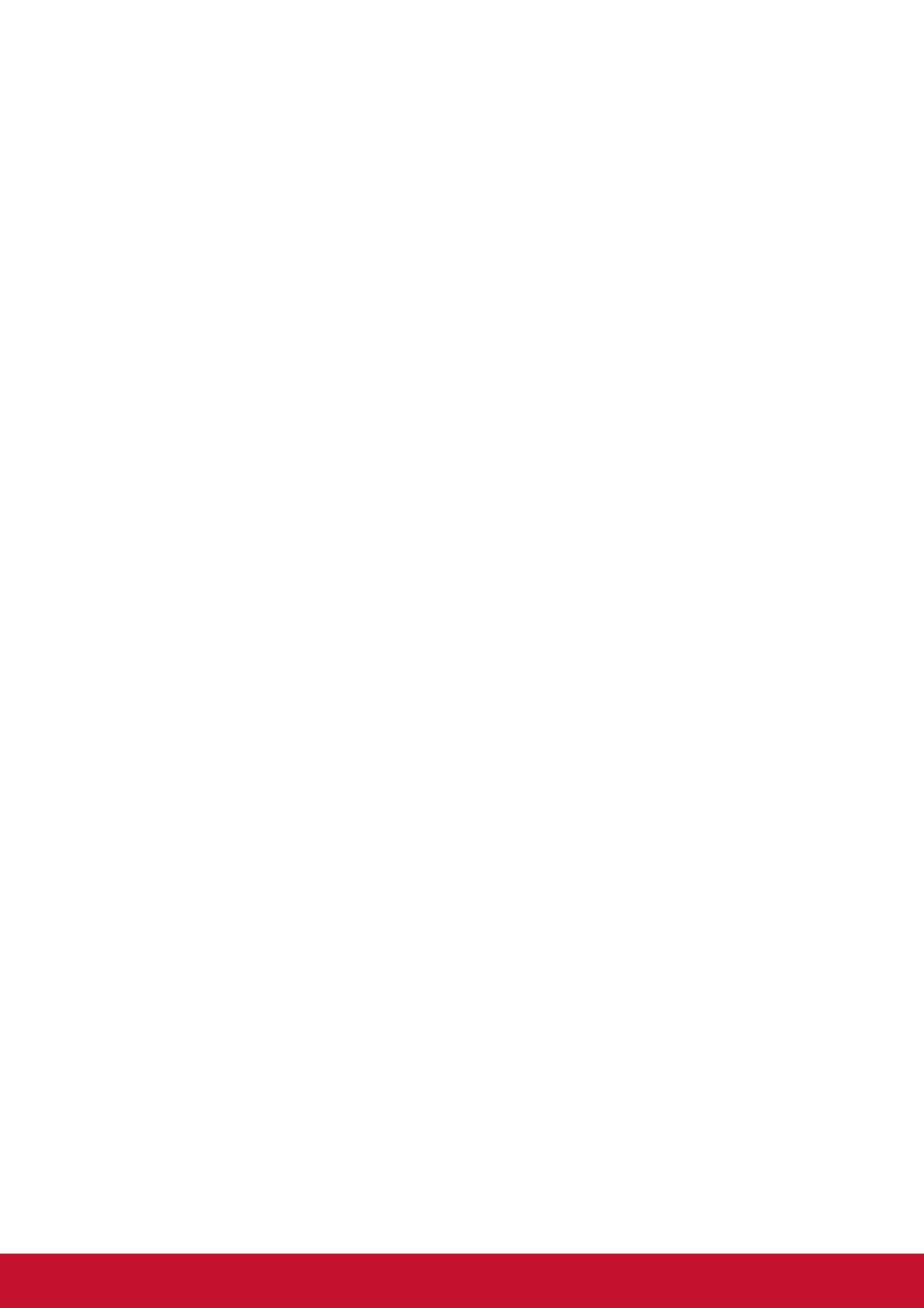
iii
Upozornění a varování
1. Před používáním zařízení si přečtěte všechny tyto pokyny.
2. Uschovejte tyto pokyny na bezpečném místě.
3. Dodržujte všechna varování a pokyny.
4. Seďte ve vzdálenosti alespoň 45 cm od monitoru.
5. Monitor přesunujte vždy opatrně.
6. Nedemontujte zadní kryt. Tento monitor obsahuje součástky pod vysokým
napětím. Při kontaktu s těmito součástkami hrozí nebezpečí vážného zranění.
7. Nepoužívejte tento přístroj v blízkosti vody. Upozornění: Zabraňte nebezpečí
požáru nebo úrazu elektrickým proudem a nevystavujte tento přístroj dešti ani
vlhku.
8. Nevystavujte monitor přímému slunečnímu záření nebo jinému zdroji tepla.
Nasměrujte monitor od přímého slunečního záření, aby se neodráželo na
obrazovce.
9. Očistěte suchým a měkkým hadříkem. Je-li třeba provést další čištění, viz další
pokyny v části „Čištění monitoru“ v této příručce.
10. Nedotýkejte se obrazovky. Mastné skvrny se obtížně odstraňují.
11. Panel monitoru neotírejte silou ani jej nevystavujte tlaku - může dojít k trvalému
poškození obrazovky.
12. Nezakrývejte žádné ventilační otvory. Montujte v souladu s pokyny výrobce.
13. Zařízení neumísťujte v blízkosti zdrojů tepla, jako jsou radiátory, články topení,
sporáky nebo jiná zařízení (včetně zesilovačů), která se zahřívají.
14. Umístěte monitor na dobře větrané místo. Na monitor neumísťujte žádné
předměty, které by mohly zabránit odvádění tepla.
15. Na monitor, videokabel nebo napájecí kabel neumísťujte těžké předměty.
16. Pokud zjistíte kouř, neobvyklý hluk nebo zvláštní zápach, okamžitě monitor
vypněte a obraťte se na prodejce nebo na společnost ViewSonic. Při dalším
používání monitoru hrozí nebezpečí.
17. Nebraňte bezpečnostní funkci polarizované nebo uzemňovací zástrčky.
Polarizovaná zástrčka má dva nože, z nichž jeden je širší než druhý.
Uzemňovací zástrčka má dva nože a jeden hrot. Tento širší nůž nebo hrot
zajišžují Vaší bezpečnost. Pokud dodávaná zástrčka nepasuje do Vaší zásuvky,
kontaktujte elektrikáře, který vymění zastaralý typ zásuvky.
18. Zajistěte sížový kabel tak, aby se po něm nechodilo a aby nebyl přiskřípnutý
zejména u zástrčky, objímky zásuvky a v místě vývodu z přístroje. Ujistěte se, že
je přívod proudu umístěn poblíž přístroje tak, aby byl snadno přístupný.
(Pokraèování na další stranì)